1、首先我们要确认是不是墨盒的原因,打开控制面板,找到打印机,点击打开查看属性。

2、在打印机中,点击“打印机状态和墨盒信息”。

3、打开之后可以看到我们的墨盒大致剩余墨水量,如果显示为空,表示我们的墨盒已空需要更换。
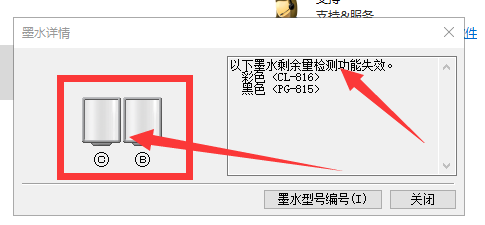
4、拿出准备好的针筒的墨水,用对应颜色的针筒吸取墨水。
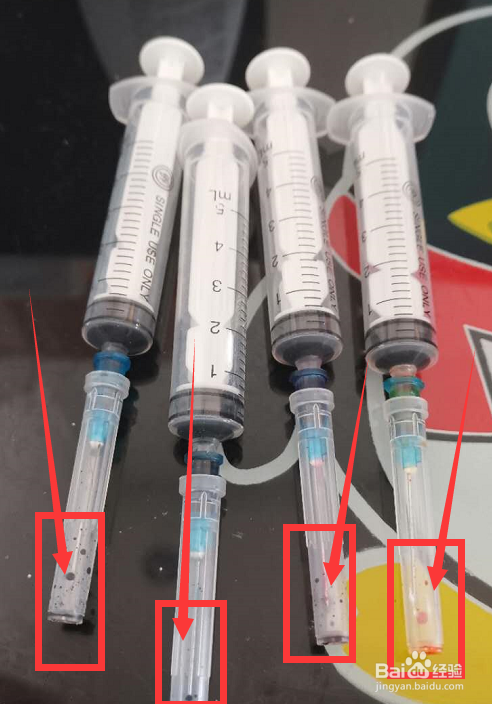
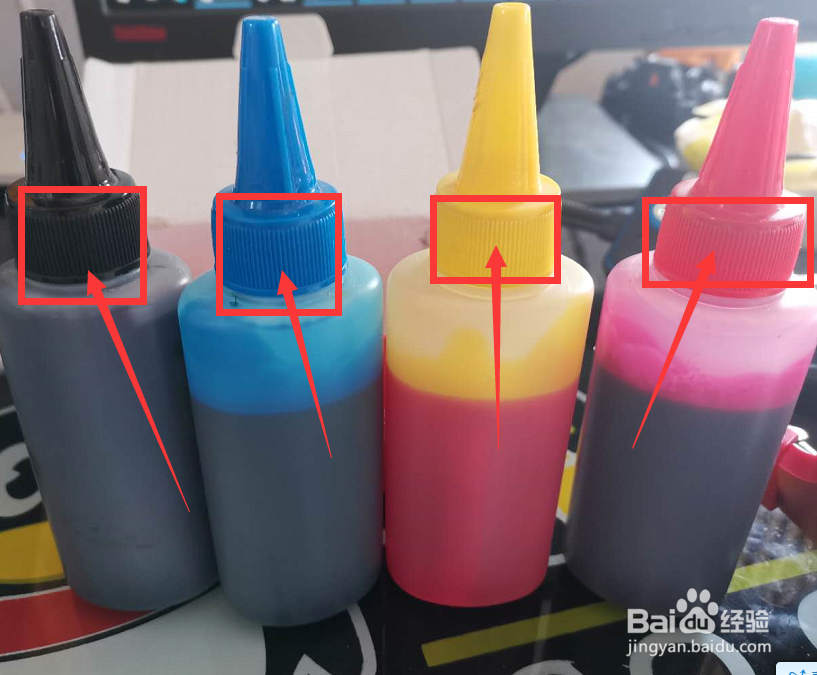
5、用针筒将洗出来的墨水注入到对应的注墨孔中。

6、如果注墨之后将墨盒重新安装,可以正常工作则表示确实是墨盒的原因,通过注墨已经解决,如果依然不能工作,建议找品牌售后等专业人士处理。
时间:2024-10-12 19:07:25
1、首先我们要确认是不是墨盒的原因,打开控制面板,找到打印机,点击打开查看属性。

2、在打印机中,点击“打印机状态和墨盒信息”。

3、打开之后可以看到我们的墨盒大致剩余墨水量,如果显示为空,表示我们的墨盒已空需要更换。
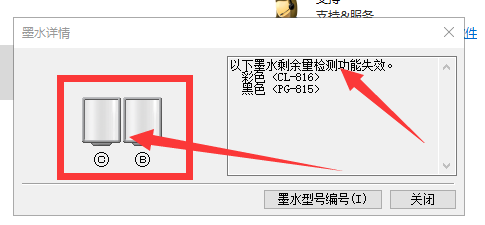
4、拿出准备好的针筒的墨水,用对应颜色的针筒吸取墨水。
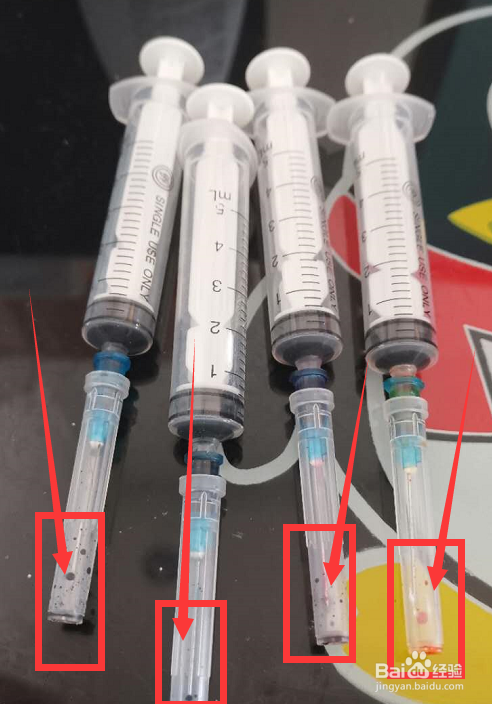
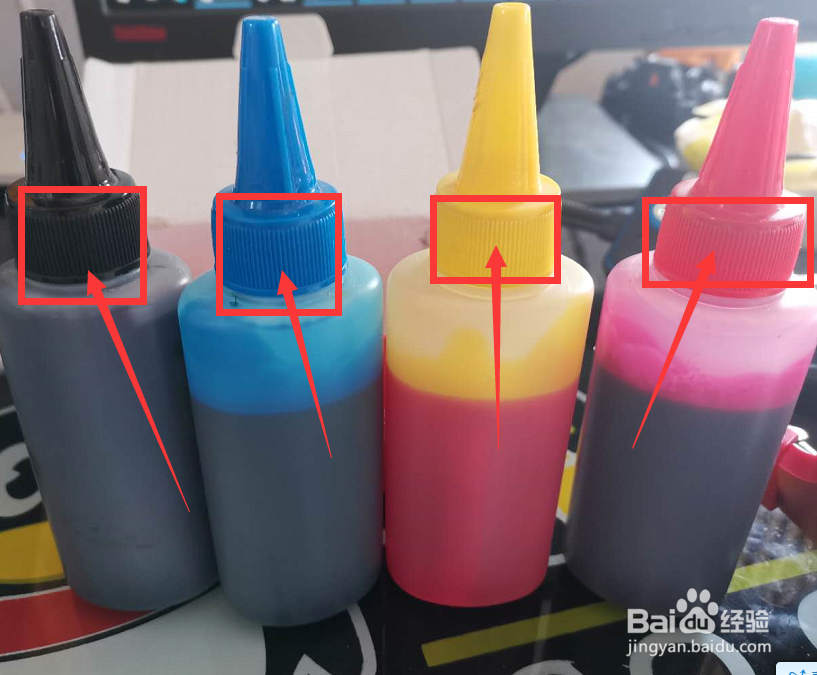
5、用针筒将洗出来的墨水注入到对应的注墨孔中。

6、如果注墨之后将墨盒重新安装,可以正常工作则表示确实是墨盒的原因,通过注墨已经解决,如果依然不能工作,建议找品牌售后等专业人士处理。
